სცადეთ ეს გადაწყვეტილებები თქვენი ლეპტოპის სრულად დასატენად
- ლეპტოპების უმეტესობას აქვს ბატარეის ხანგრძლივობის გამაძლიერებელი და როდესაც ჩართულია, ლეპტოპს არ დაუშვებს დატენვის გარკვეულ პროცენტს.
- თქვენი ლეპტოპის ბატარეის ხელახალი კალიბრაცია უზრუნველყოფს ლეპტოპის ბატარეის დონის უფრო ზუსტ კითხვას.
- მომხმარებლებს შეუძლიათ Windows 11-ში დენის რეჟიმების რეგულირება, რათა პრიორიტეტულად მიენიჭონ ბატარეის ხანგრძლივობა ან შესრულება ან ორივე.
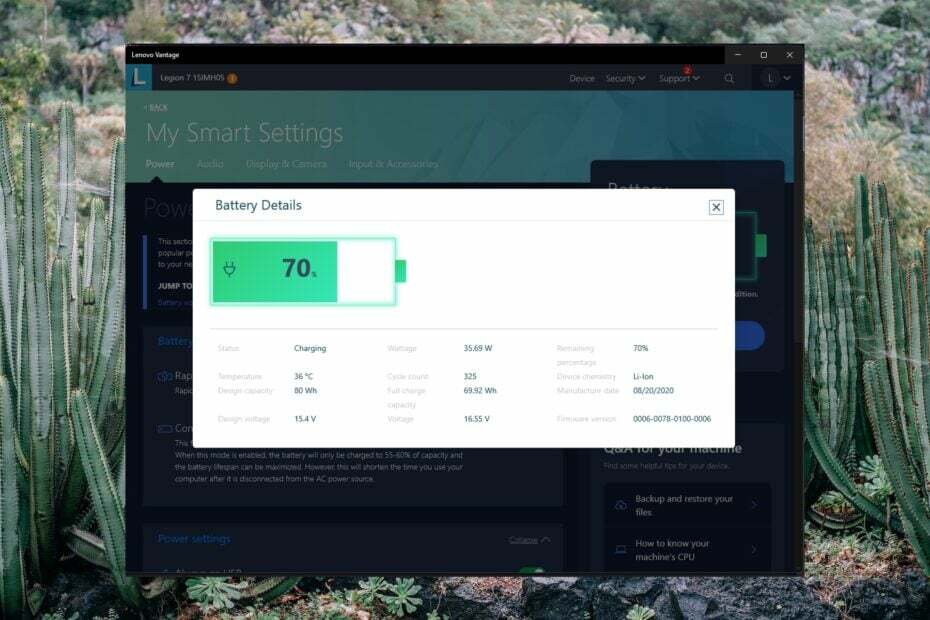
Xდააინსტალირეთ ჩამოტვირთვის ფაილზე დაწკაპუნებით
- ჩამოტვირთეთ Outbyte Driver Updater.
- გაუშვით თქვენს კომპიუტერზე ყველა პრობლემური დრაივერის მოსაძებნად.
- ამის შემდეგ დააწკაპუნეთ არჩეული განახლება და გამოყენება დრაივერის უახლესი ვერსიების მისაღებად.
- OutByte Driver Updater ჩამოტვირთულია 0 მკითხველი ამ თვეში.
ლეპტოპები აადვილებენ თქვენი სიცოცხლის გატარებას კაბელებისა და დამტენების მიღმა გარეშე, თუმცა ზოგიერთი მომხმარებელი აცხადებს, რომ ლეპტოპის ბატარეის 80%-ზე მეტის დატენვა შეუძლებელია. გააგრძელეთ კითხვა ამ პრობლემის მოსაგვარებლად და თქვენი ლეპტოპის ბატარეის სრულად დასატენად.
ლეპტოპების დატენვის გარეშე დარჩენის ხანგრძლივობა დამოკიდებულია იმაზე, თუ რამდენად ძლიერია ის და ბატარეის სიმძლავრე. მომხმარებლებს შეუძლიათ მიიღონ მეტი ინფორმაცია ბატარეის სტატუსის შესახებ ბატარეის ანგარიშის გაშვებით.
ლეპტოპის ბატარეა შეიძლება უფრო სწრაფად დაიწიოს იმისდა მიხედვით, თუ რა ამოცანებს ასრულებთ. მაგალითად, თამაშების თამაში, რომლებიც მეტ რესურსს მოითხოვენ, ენერგიას უფრო სწრაფად გამოწურავს. თუ თქვენ ეძებთ მარტივს Windows 11-ის ბატარეის მუშაობის გაუმჯობესების მეთოდები, ჩვენ გვყავს გიდი.
რატომ წყვეტს ჩემი ლეპტოპის ბატარეის დატენვა 80%-ით?
აქ მოცემულია რამდენიმე მიზეზი, რის გამოც ლეპტოპის ბატარეა სრულად არ იტენება:
- არასწორი ბატარეის პარამეტრები: თუ დენის პარამეტრები არასწორად არის კონფიგურირებული, მაგალითად, Batter Life Extender ჩართულია, ბატარეა არ იტენება 80%-ზე მეტი.
- საჭიროებს კალიბრაციას: როდესაც ბატარეა დიდი ხნის განმავლობაში არ არის დაკალიბრებული, ის სწორად არ აფასებს დატენვის პროცენტს და, შედეგად, HP ლეპტოპის ბატარეა წყვეტს დატენვას 80-ზე.
- ტექნიკის პრობლემები: ფიზიკურად დაზიანებული ან ტექნიკის გაუმართაობის მქონე ბატარეებიც აჩვენებენ ასეთ შეცდომებს.
როგორ გავასწორო ლეპტოპის ბატარეა, თუ არ იტენება 80%-ზე მეტი?
აი, რა უნდა გააკეთოთ პირველ რიგში:
- თუ ლეპტოპში სხვა მოწყობილობები გაქვთ ჩართული, როგორიცაა სხვა მონიტორი, კლავიატურა, მაუსი და ა.შ., სცადეთ მათი გამორთვა. რაც უფრო მეტ მოწყობილობას დაუკავშირდებით ლეპტოპს, მით უფრო დიდი დრო დასჭირდება დამუხტვას, ან შესაძლოა 100%-საც კი არ მიაღწიოს.
1. გამორთეთ ბატარეის შემზღუდველი
- Დააკლიკეთ დაწყება და მოძებნეთ თქვენი ლეპტოპის მწარმოებლის აპლიკაცია, შემდეგ დააჭირეთ შედი.
- ქვეშ Სისტემის იარაღები, აირჩიეთ Ძალა ან ბატარეა პარამეტრები.
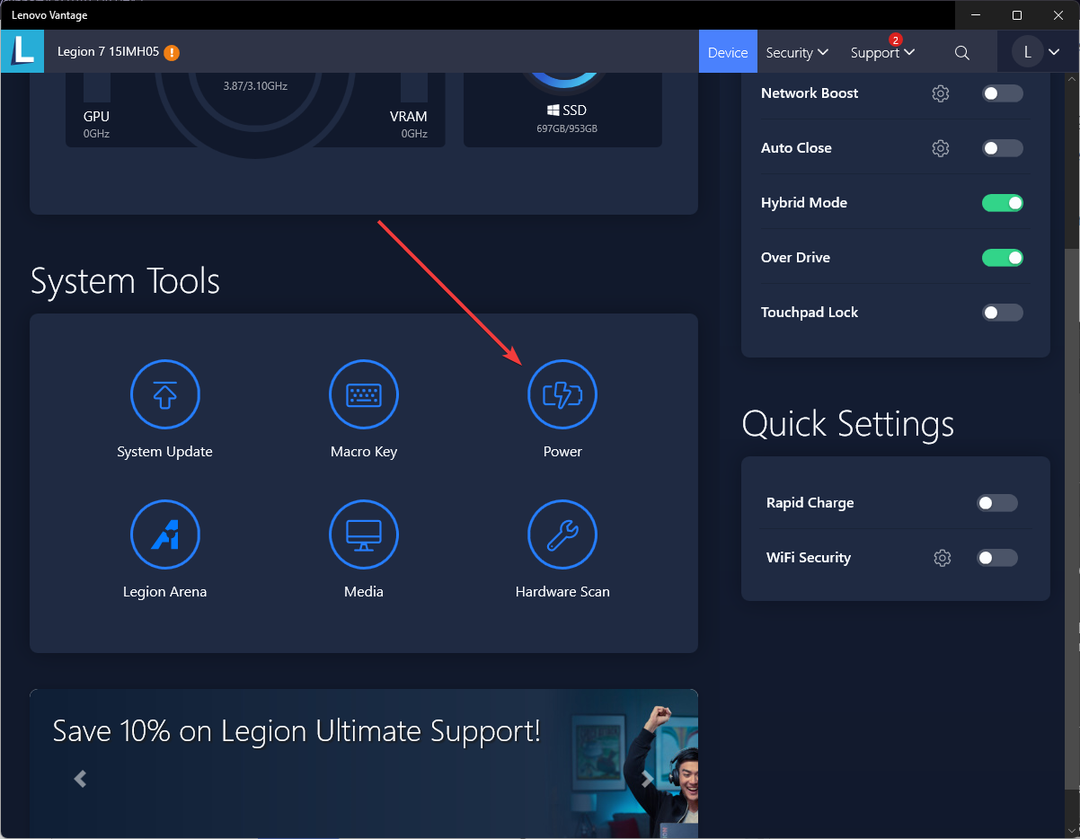
- ქვეშ ბატარეის გარანტია და პარამეტრები, დარწმუნდი კონსერვაციის რეჟიმი არ არის ჩართული.
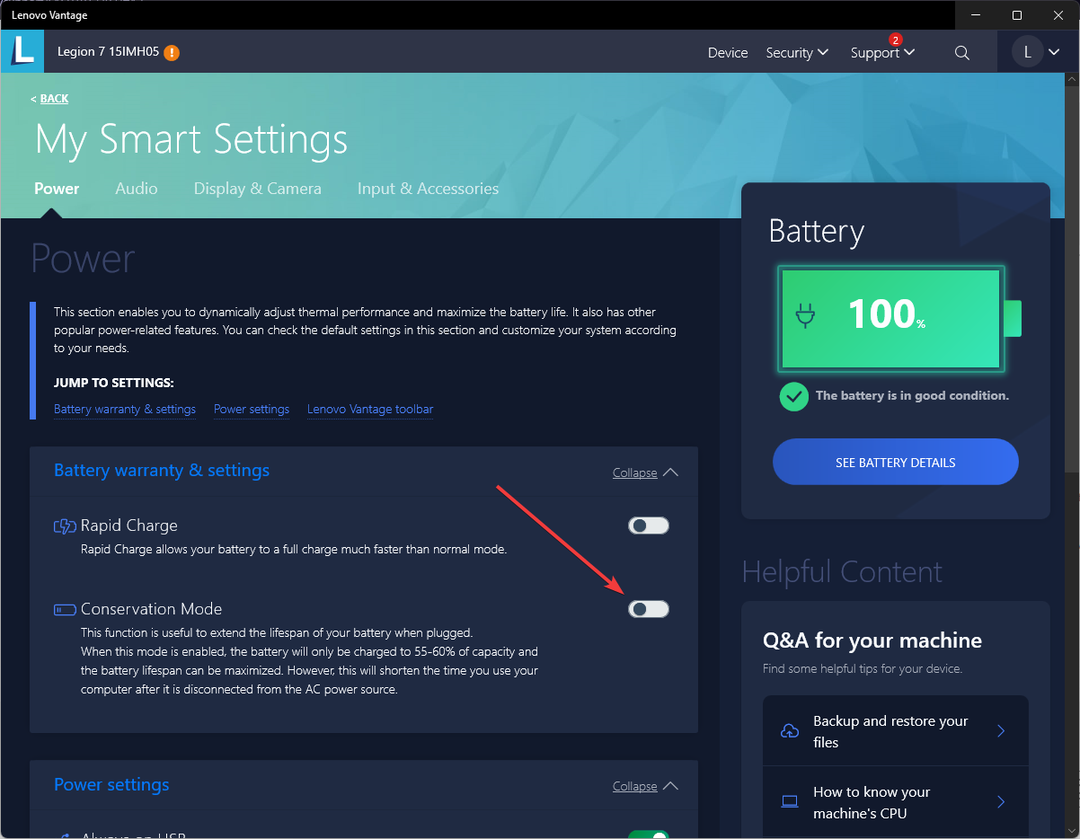
ეს მაგალითი არის Lenovo ლეპტოპისთვის, მაგრამ ლეპტოპების სხვა ბრენდებს აქვთ ჩაშენებული აპლიკაცია, რომელიც მომხმარებლებს აწვდის დამატებით ფუნქციებს და ინფორმაციას მათი მოწყობილობების შესახებ. ამ აპლიკაციაში შეიძლება ჩართოთ ბატარეის დაზოგვის ხელსაწყოები და შეზღუდვები, რაც ხელს უშლის თქვენი ლეპტოპის სრული სიმძლავრის დატენვას.
2. დაკალიბრეთ თქვენი ბატარეა
მნიშვნელოვანია, რომ არ დაუშვათ თქვენი ბატარეის სრულად დაცლა ან დიდი ხნის განმავლობაში მკვდარი დატოვება. თქვენი ლეპტოპის ბატარეის დაშლის ან უკიდურესად დაქვეითების დაშვება ბატარეის მრიცხველს დააბნევს და შეიძლება არაზუსტ პროცენტს წარმოაჩინოს.
თქვენი ლეპტოპის დაკალიბრება არ გამოასწორებს დაზიანებულ ბატარეას და არ გახანგრძლივებს ბატარეის ხანგრძლივობას, მაგრამ უფრო ზუსტ წაკითხვას უზრუნველყოფს თქვენი ლეპტოპის სიმძლავრის შესახებ. უფრო სიღრმისეული შეხედვისთვის როგორ დააკალიბროთ თქვენი ლეპტოპის ბატარეა, გთავაზობთ სახელმძღვანელოს ამის შესახებაც.
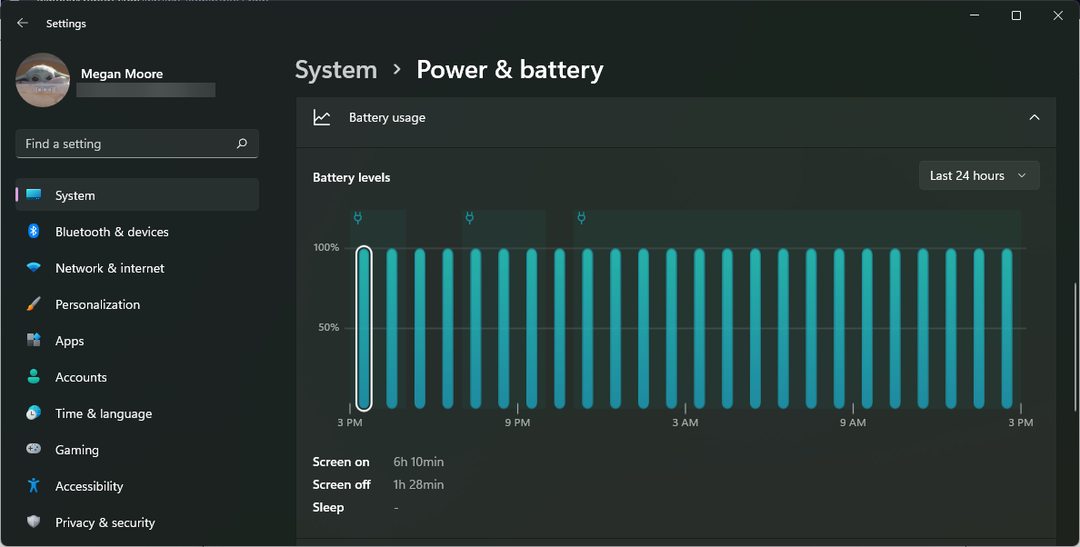
თქვენი ლეპტოპის ბატარეის ხელახალი კალიბრაცია მარტივია, უბრალოდ მიეცით ბატარეა სრული ტევადობიდან თითქმის მკვდარამდე. თუ თქვენი ბატარეა 80%-ზე მეტს არ იტენება, სცადეთ ჩართოთ იგი რამდენიმე საათით, სანამ მის დაცლას მისცემთ. როდესაც ის მიაღწევს სახიფათოდ დაბალ პროცენტს, შეაერთეთ ისევ და დატენეთ სრულად.
3. გაუშვით დენის პრობლემების აღმოფხვრა
- Დააკლიკეთ დაწყება და გახსნა პარამეტრები (ან დააჭირეთ ფანჯრები + მე).
- ქვეშ სისტემა, გადაახვიეთ ქვემოთ და აირჩიეთ პრობლემების მოგვარება.
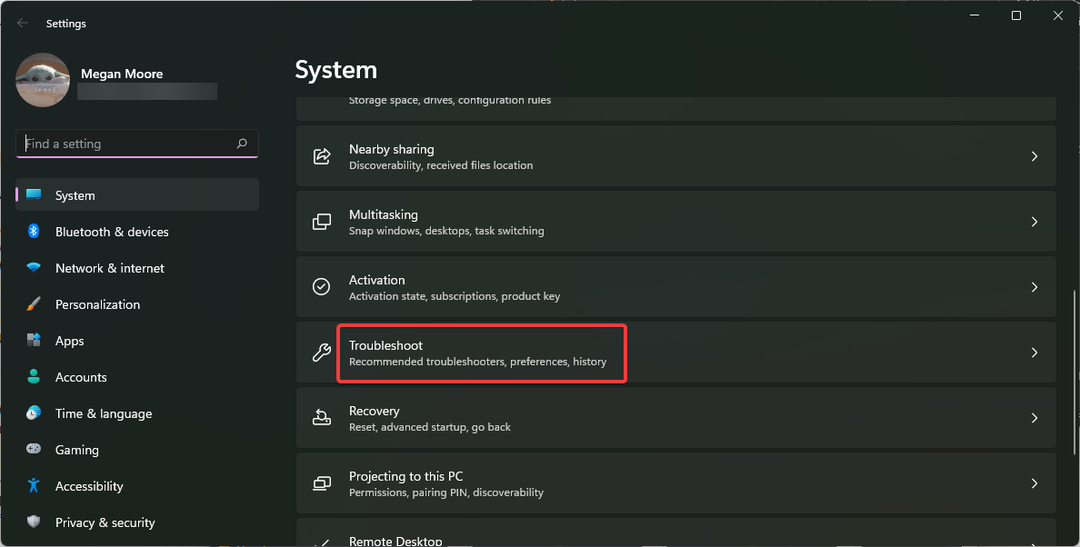
- დააწკაპუნეთ სხვა პრობლემების მოსაგვარებელი.
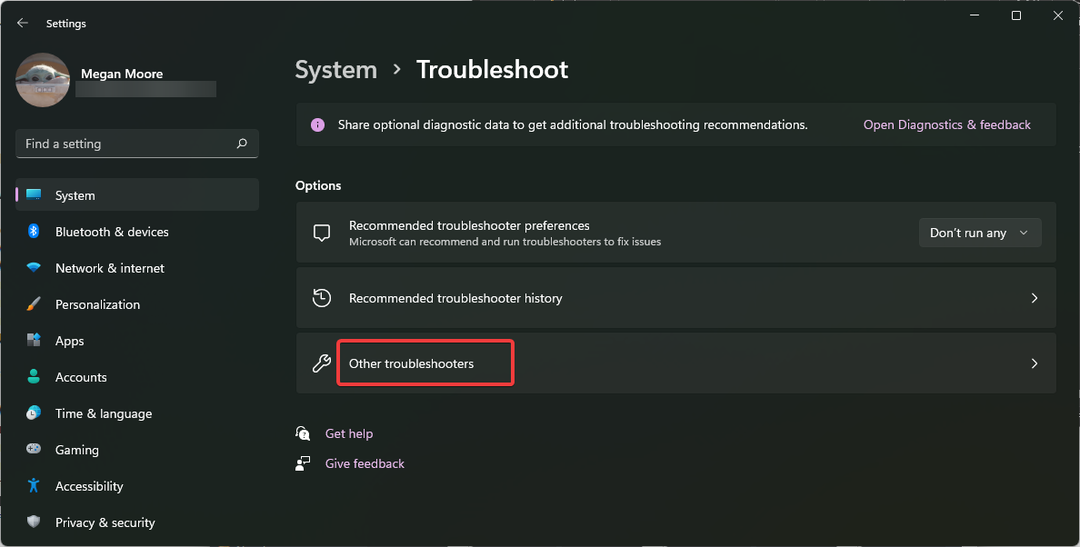
- ქვეშ სხვა, დააწკაპუნეთ გაიქეცი გვერდით Ძალა.
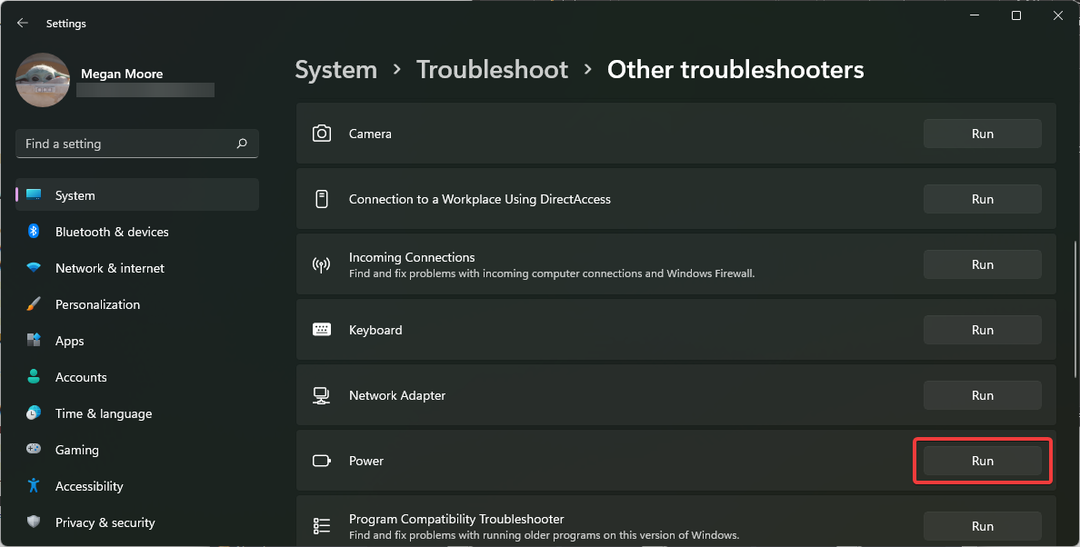
- მიეცით საშუალება პრობლემების აღმოფხვრას გაუშვას და მოაგვაროს ნებისმიერი პრობლემა.
ექსპერტის რჩევა:
სპონსორირებული
მოძველებული დრაივერები არის შეცდომების და სისტემის პრობლემების მთავარი მიზეზი. თუ თქვენი ზოგიერთი დრაივერი აკლია ან საჭიროებს განახლებას, ავტომატური ინსტრუმენტი, როგორიცაა OutByte დრაივერების განახლება შეუძლია ამ პრობლემების გადაჭრა მხოლოდ რამდენიმე დაწკაპუნებით. გარდა ამისა, ის ასევე მსუბუქია თქვენს სისტემაზე!
ელექტრული პრობლემების აღმოფხვრის მოწყობილობის გაშვება დაასკანირებს თქვენს ლეპტოპს ბატარეასთან დაკავშირებული ნებისმიერი პრობლემის ან პრობლემის აღმოსაჩენად. თუ პრობლემების გადამჭრელი აღმოაჩენს რაიმე შეცდომებს, ლეპტოპის ბატარეის 40-ზე მეტი დატენვის ალბათობა მოგვარდება.
- როგორ დავაფიქსიროთ ნდობის ურთიერთობის გატეხილი შეცდომა
- ლეპტოპის ბატარეა 0% -ზეა ჩარჩენილი: როგორ დავამუხტოთ იგი
4. განაახლეთ ბატარეის დრაივერი
- Დააკლიკეთ დაწყება და მოძებნე Მართვის პანელი, შემდეგ დაარტყა შედი.
- Დააკლიკეთ აპარატურა და ხმა, შემდეგ აირჩიეთ Მოწყობილობის მენეჯერი.
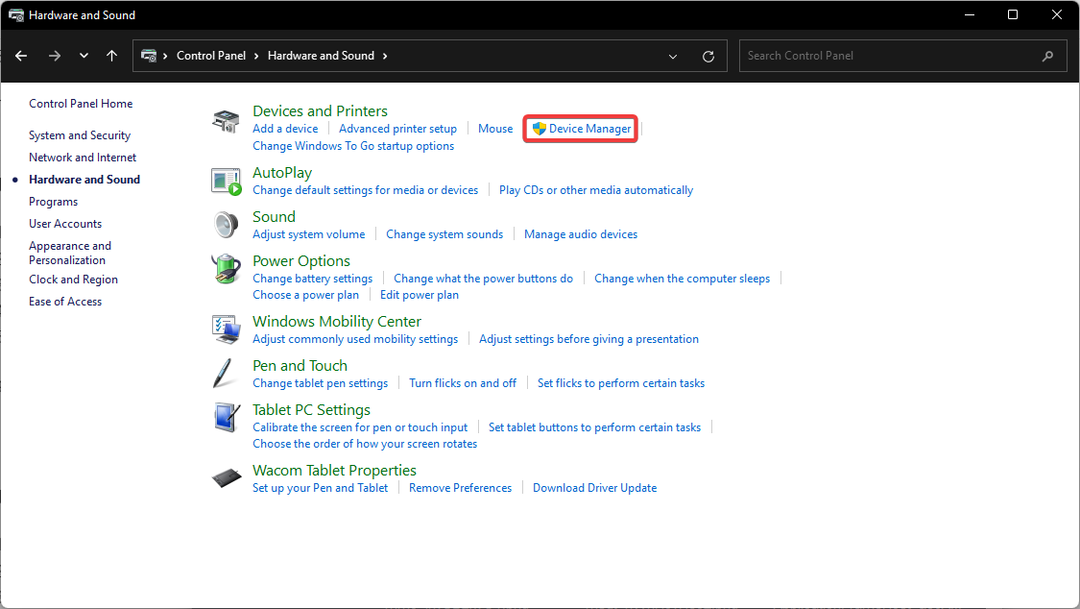
- აირჩიეთ ბატარეები ჩამოსაშლელი მენიუს გამოსავლენად.
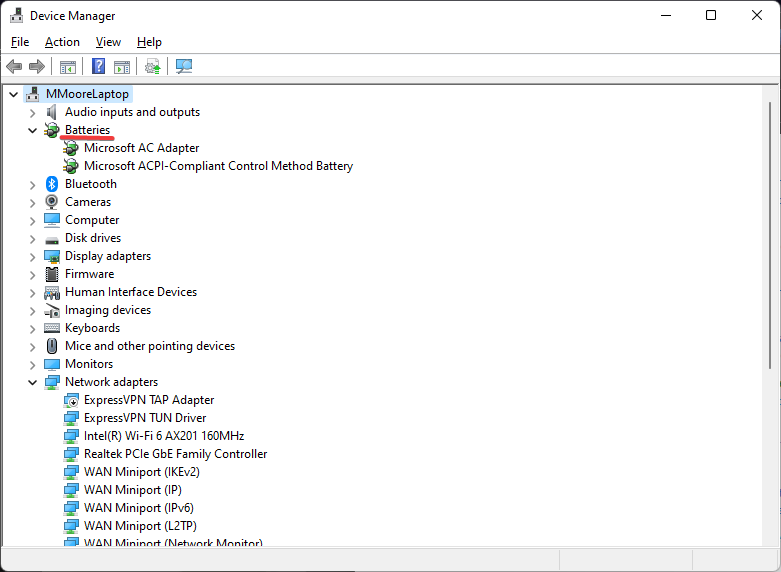
- დააწკაპუნეთ მარჯვენა ღილაკით Microsoft ACPI-თან შესაბამისობის კონტროლის მეთოდის ბატარეა და აირჩიეთ დრაივერის განახლება.
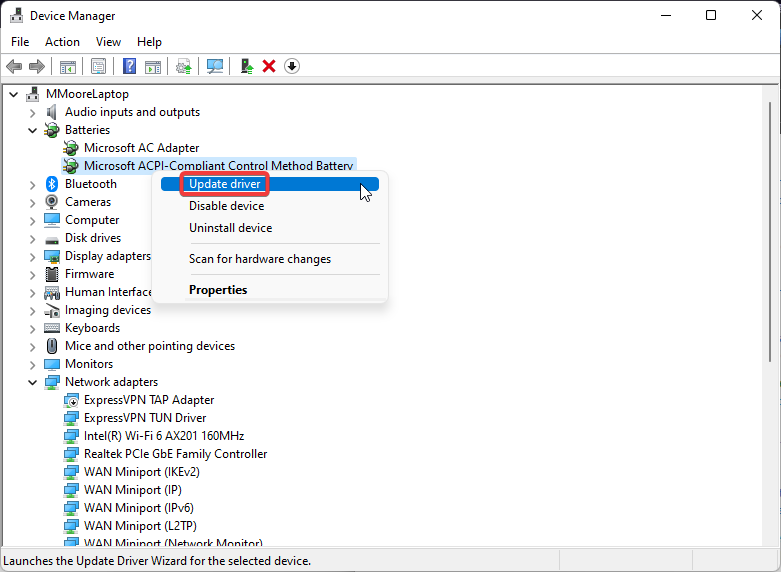
- აირჩიეთ ავტომატურად მოძებნეთ მძღოლები.
ბატარეის დრაივერების რეგულარულად განახლება შეამცირებს ლეპტოპის ბატარეის პრობლემების ალბათობას, მათ შორის 80%-ის დატენვის შეუძლებლობას. თუ თქვენ გაქვთ დრაივერის უახლესი ვერსია და პრობლემა არ მოგვარდა, გადადით შემდეგ გადაწყვეტაზე.
- ჩამოტვირთეთ და დააინსტალირეთ Outbyte Driver Updater აპი.
- გაუშვით პროგრამული უზრუნველყოფა და დაელოდეთ აპს ყველა შეუთავსებელი დრაივერის აღმოჩენას.
- ახლა ის გაჩვენებთ ყველა მოძველებული დრაივერების ჩამონათვალს, რომლითაც უნდა აირჩიოთ ისინი განახლება ან იგნორირება.

- Დააკლიკეთ არჩეული განახლება და გამოყენება რომ ჩამოტვირთოთ და დააინსტალიროთ უახლესი ვერსიები.
- გადატვირთეთ კომპიუტერი, რათა უზრუნველყოთ გამოყენებული ცვლილებები.

Outbyte დრაივერების განახლება
შეინახეთ თქვენი მოწყობილობა ჯანსაღი OutByte Driver Updater-ის საშუალებით, რომ იპოვოთ დრაივერის უახლესი ვარიანტები.5. წაშალეთ და ხელახლა დააინსტალირეთ ბატარეის დრაივერი
- Დააკლიკეთ დაწყება და მოძებნე Მართვის პანელი, შემდეგ დაარტყა შედი.
- აირჩიეთ აპარატურა და ხმა, შემდეგ დააწკაპუნეთ Მოწყობილობის მენეჯერი.
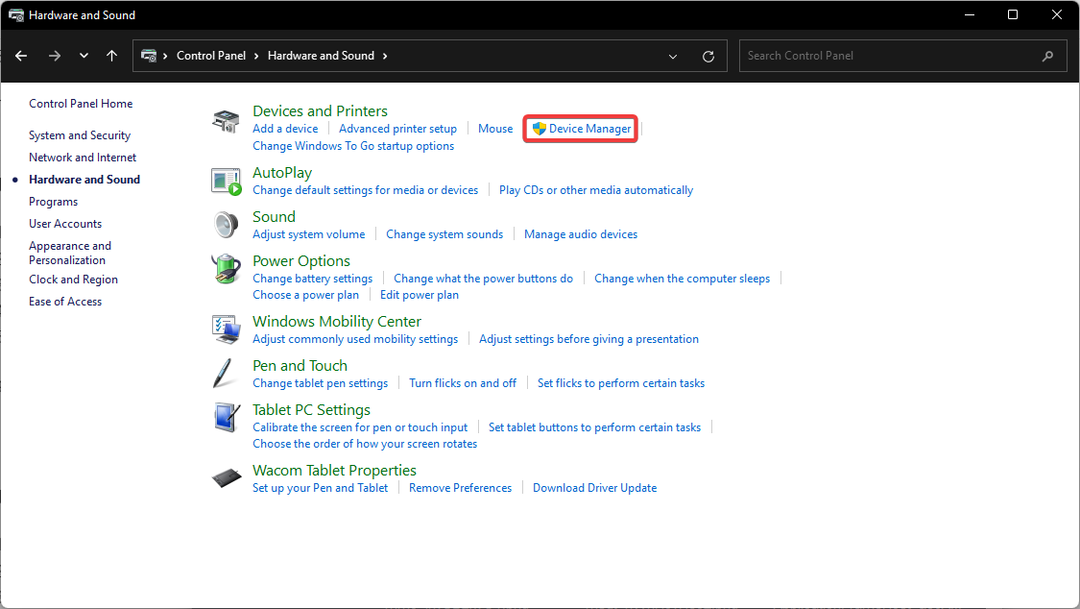
- Დააკლიკეთ ბატარეები ჩამოსაშლელი მენიუს გამოსავლენად.
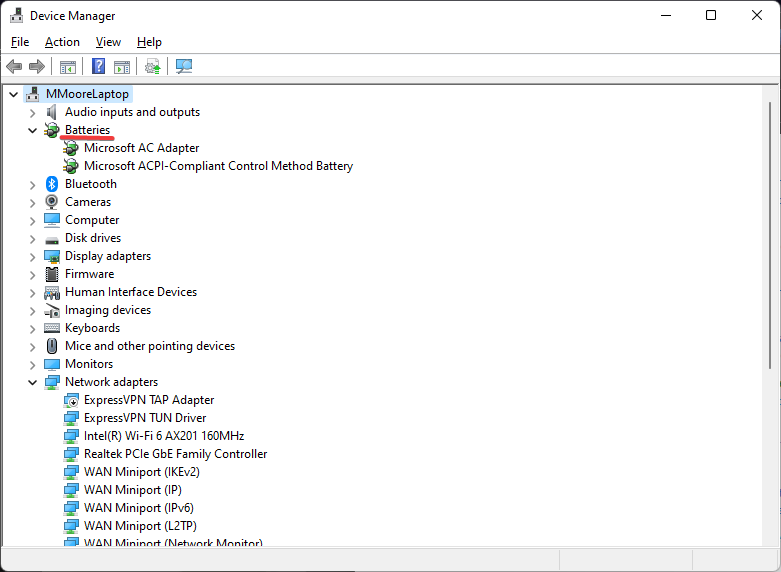
- დააწკაპუნეთ მარჯვენა ღილაკით Microsoft ACPI-თან შესაბამისობის კონტროლის მეთოდის ბატარეა და აირჩიეთ დრაივერის დეინსტალაცია.
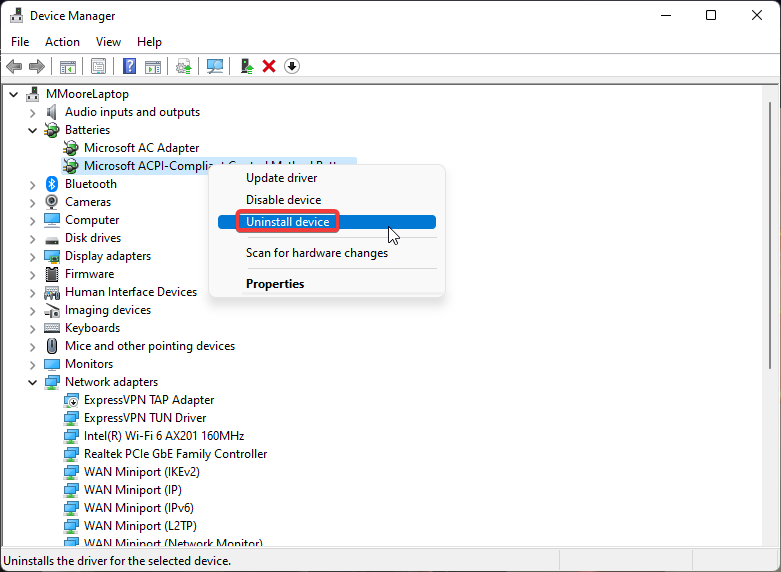
- აირჩიეთ დეინსტალაცია ისევ.
- Რესტარტი თქვენი კომპიუტერი.
თქვენი ლეპტოპის ბატარეის დრაივერის დეინსტალაციამ და ხელახლა ინსტალაციამ შეიძლება პრობლემა მოაგვაროს. თუ თქვენი დრაივერი დაზიანებულია ან დაზიანებულია, დეინსტალაცია დაგეხმარებათ მის გამოსწორებაში. დრაივერის დეინსტალაციისა და კომპიუტერის გადატვირთვის შემდეგ, დრაივერი ავტომატურად ხელახლა დაინსტალირდება.
6. შეცვალეთ ბატარეა
თუ თქვენ სცადეთ ყველა გამოსავალი და ვერაფერი გაასწორა თქვენი ლეპტოპის ბატარეა, ეს შეიძლება იყოს კარგი მაჩვენებელი იმისა, რომ ის უნდა შეიცვალოს. ეს, სავარაუდოდ, ეხება ძველ ლეპტოპებს ან მოხსნადი ბატარეების მქონე ლეპტოპებს.
მომხმარებლებს შეუძლიათ თავიანთი ლეპტოპები მიიტანონ კომპიუტერების სარემონტო მაღაზიაში ან შეიძინონ მწარმოებლის ვებსაიტიდან.
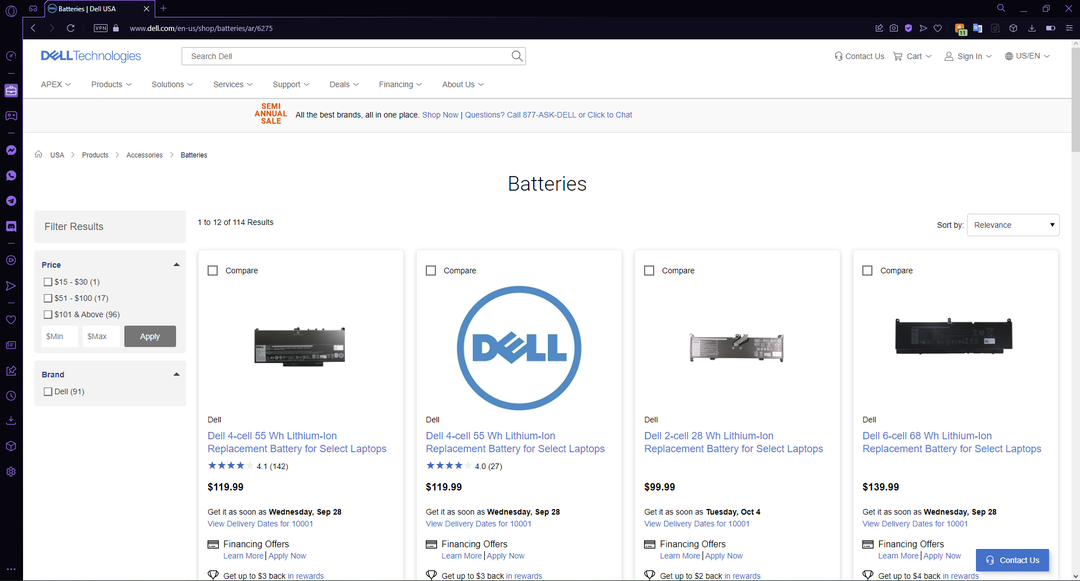
თუ თქვენ გაქვთ უფრო ახალი ლეპტოპი, რომელიც ჯერ კიდევ გარანტიის ფარგლებშია, შეგიძლიათ გაუშვათ ბატარეის ანგარიში, რათა დაადასტუროთ თქვენი ბატარეის პრობლემა.
როგორ შევცვალო დენის რეჟიმი Windows 11-ში?
- Დააკლიკეთ დაწყება და გახსნა პარამეტრები (ან დააჭირეთ ფანჯრები + მე).
- ქვეშ სისტემა, აირჩიეთ დენი და ბატარეა.
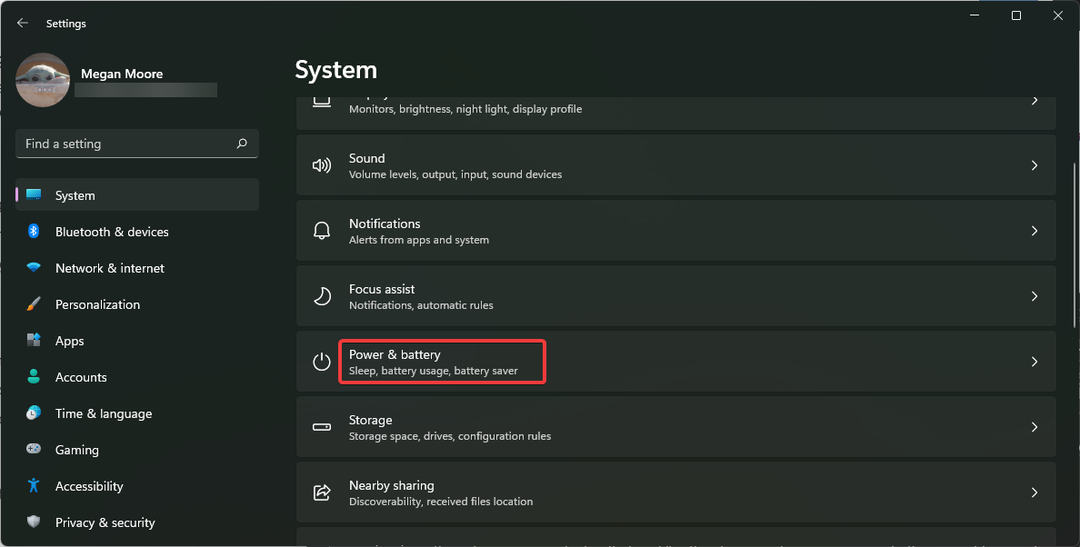
- ქვეშ Ძალა, შეცვალეთ კვების რეჟიმი გვერდით ჩამოსაშლელ მენიუზე დაწკაპუნებით დენის რეჟიმი.
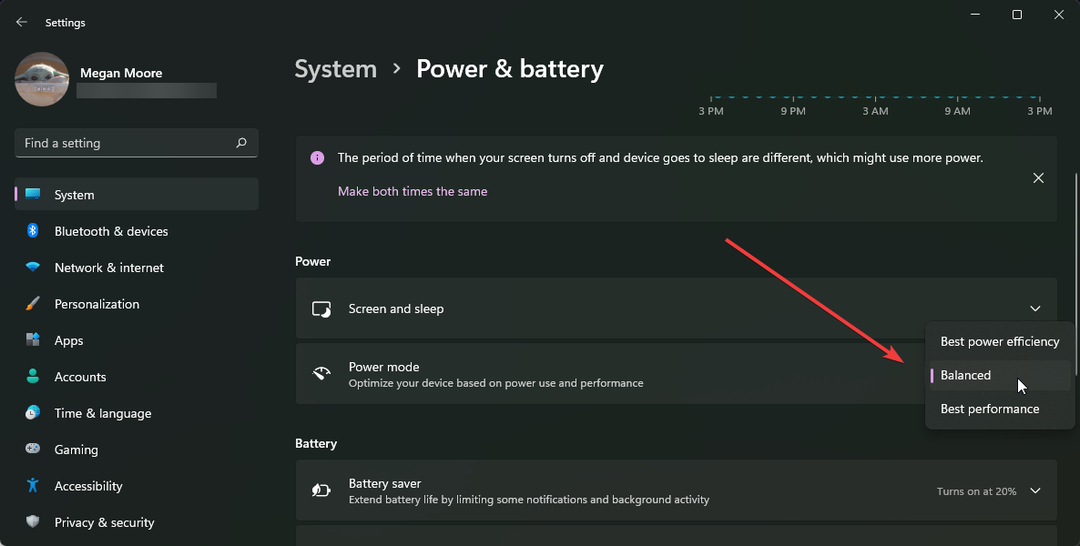
მომხმარებლებს შეუძლიათ აირჩიონ საუკეთესო ენერგოეფექტურობის, დაბალანსებული და შესრულების დენის რეჟიმებს შორის.
თუ გსურთ პრიორიტეტი მიანიჭოთ თქვენი ბატარეის ხანგრძლივობას ვიდრე შესრულებას, მაშინ შეცვალეთ კვების რეჟიმი საუკეთესო ენერგოეფექტურობაზე. მუშაობის პრიორიტეტად ბატარეაზე პრიორიტეტისთვის, დაარეგულირეთ რეჟიმი საუკეთესო შესრულებაზე.
ვიმედოვნებთ, რომ ერთ-ერთი ზემოაღნიშნული გამოსავალი დაგეხმარებათ შეასწოროთ თქვენი ლეპტოპის ბატარეა, თუ ის არ იტენება 80% -ზე მეტი. თუ თქვენ გაქვთ სირთულეები თქვენს ლეპტოპი არ იტენება Windows 10 განახლების შემდეგ, ჩვენ გვყავს გიდი.
შეგვატყობინეთ ქვემოთ მოცემულ კომენტარებში, რომელი გამოსავალი მუშაობდა თქვენთვის ან თუ გაქვთ სხვა შემოთავაზება.
კვლავ განიცდით პრობლემებს? გაასწორეთ ისინი ამ ხელსაწყოთი:
სპონსორირებული
მძღოლებთან დაკავშირებული ზოგიერთი საკითხი შეიძლება უფრო სწრაფად მოგვარდეს მძღოლის მორგებული გადაწყვეტის გამოყენებით. თუ ჯერ კიდევ გაქვთ პრობლემები დრაივერებთან, უბრალოდ დააინსტალირეთ OutByte დრაივერების განახლება და დაუყოვნებლივ ამოქმედეთ. ამრიგად, ნება მიეცით განაახლოს ყველა დრაივერი და მოაგვაროს სხვა კომპიუტერის პრობლემები უმოკლეს დროში!


